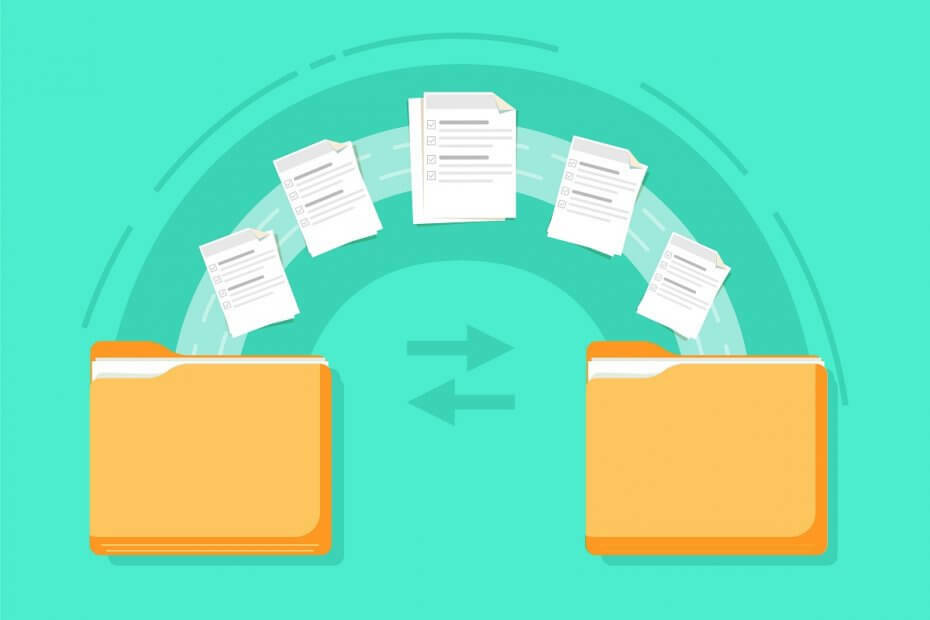
Ši programinė įranga leis jūsų tvarkyklėms veikti ir veikti, taip apsaugant jus nuo įprastų kompiuterio klaidų ir aparatūros gedimų. Dabar patikrinkite visus tvarkykles atlikdami 3 paprastus veiksmus:
- Atsisiųskite „DriverFix“ (patikrintas atsisiuntimo failas).
- Spustelėkite Paleiskite nuskaitymą rasti visus probleminius vairuotojus.
- Spustelėkite Atnaujinti tvarkykles gauti naujas versijas ir išvengti sistemos sutrikimų.
- „DriverFix“ atsisiuntė 0 skaitytojų šį mėnesį.
Jei esate darbo aplinkos dalis, neretai jus kartą per kelerius metus perkelia iš vieno serverio į kitą. Paprastai tai atlieka IT skyrius, o perkėlimas atliekamas su visais nustatymų pakeitimais, kurių galite tikėtis su jais.
Pavyzdžiui, reikėtų pasakyti ir aplankų peradresavimą, o didelėje įmonėje tai galima efektyviai atlikti tik per Grupės politika.
Tačiau kai kurie vartotojai turi pranešė kad jų aplankas nukreipia juos į seną vietą:
Prieš pat man pradedant čia dirbti, DC buvo atjungta ir pakeista nauja „Win2008“ mašina. Visi bendrinimai buvo nukopijuoti į naują serverį, o visi pakeisti grupės strategijos / AD parametrai atspindi naują vietą. Visų vartotojų profiliai nukreipė į naują serverį, tačiau aplanko Mano dokumentai nukreipimas vis dar rodo senąjį serverį kiekvienoje darbo vietoje (visose XP).
Laimei, ši problema yra išspręsta, ir mes ją suskirstėme į nuoseklų vadovą, kurio galite laikytis.
Kaip išspręsti aplanko peradresavimo problemą?
- Priverstinai atnaujinkite savo Grupės nuostatos
- Paspauskite „Windows“ + R
- Įrašykite gpedit.msc
- Tai atvers Grupės politikos redaktorius
- Sukurkite arba pakeiskite GPO, taikomą kompiuteriams, kuriuose prisijungia vartotojai, kuriems taikoma aplankų peradresavimo strategija
- Redaguokite GPO
- Pagal Kompiuterio konfigūracija, išplėsti Administraciniai šablonai
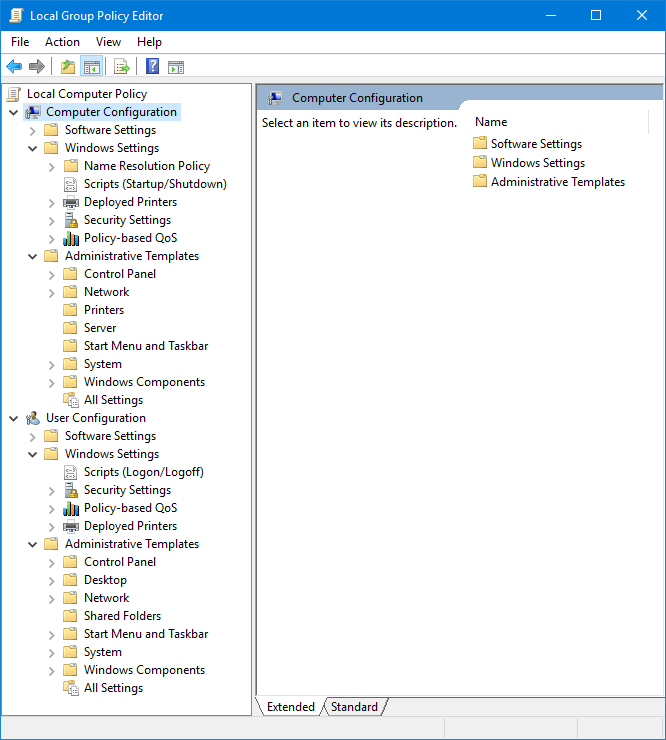
- Pagal Administraciniai šablonai, išplėsti Sistema
- Iškart po Sistema, pasirinkite Grupės nuostatos
- Dukart spustelėkite Aplankų peradresavimo politikos apdorojimas nustatymas
- Pasirinkite Įjungtas variantą
- Spustelėkite norėdami pažymėti antrą žymimąjį laukelį.
- Išeikite iš Grupės strategijos objektų rengyklė
„Windows 10“ nėra numatytasis su grupės politikos redaktoriumi. Perskaityk Šis straipsnis norėdami sužinoti, kaip galite tai gauti.
Atlikdami šiuos veiksmus, dabar turėtumėte galėti priversti atnaujinti grupės politiką, kurioje bus atsižvelgta į visus atliktus pakeitimus. Tai padarys taip, kad jokie aplankai nebebus nukreipti į senesnę vietą.
Pastaba: Kadangi šis žingsnis susijęs su grupės strategijomis, geriausia, jei leisite sistemos administratoriui atlikti operaciją. Taip yra todėl, kad jis vienu metu atliks šį taisymą keliems kompiuteriams.
Jei žinote kokį nors kitą būdą išspręsti šią problemą, pasidalykite ja toliau pateiktame komentarų skyriuje, kad kiti vartotojai taip pat galėtų tai išbandyti.
SUSIJED STRAIPSNIAI, KURIUS TURĖTUMĖTE TIKRINTI:
- NUSTATYTI: Nepavyko nustatyti grupės strategijos saugos parametrų
- Kaip eksportuoti grupės strategijos parametrus sistemoje „Windows 7“
- Šią programą blokuoja grupės politika [FIX]


